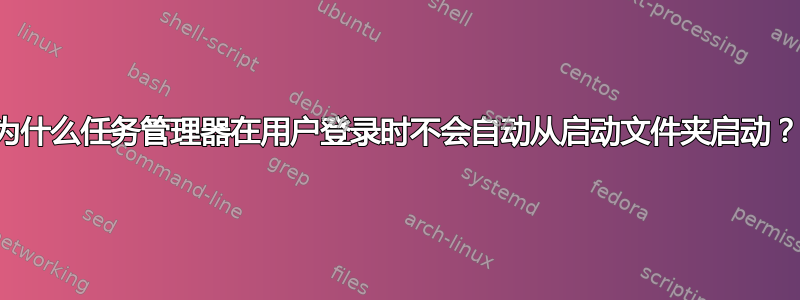
我希望任务管理器能够在用户每次登录 Windows 时自动启动。以下文章介绍了如何在 Windows 10 中添加启动时自动运行的应用程序:
- 选择开始按钮并滚动找到您想要在启动时运行的应用程序。
- 右键单击该应用程序,选择更多的,然后选择打开文件所在位置。这将打开保存应用程序快捷方式的位置。如果没有打开文件所在位置,这意味着应用程序无法在启动时运行。
- 打开文件位置后,按⊞ Win+ R,输入shell:启动,然后选择好的。这将打开启动文件夹。
- 将应用程序的快捷方式从文件位置复制并粘贴到启动文件夹。
我完全按照上面的文章创建了快捷方式。FireFox例如,可以毫无问题地启动,但任务管理器却无法启动。
我的快捷方式启动文件夹:
更新:正如您在快捷方式参数中看到的,任务管理器以最小化模式启动,但我可以在系统托盘中看到它的图标。
我还检查了以下帖子中提出的解决方案:
所以我的问题是“为什么用户登录后任务管理器不会自动从启动文件夹启动”?
答案1
嗯,可以使用任务计划程序Taskmgr.exe在用户登录时运行。不幸的是,当我最小化该应用程序时,我没有在系统托盘区域看到它的图标,这是必需的。
因此,我找到了以下解决方案:
.bat使用一个命令创建了一个脚本文件:start /min /high C:\Windows\System32\Taskmgr.exe。/min 参数表示Taskmgr.exe将以最小化方式启动。- 创建
.bat脚本文件的快捷方式并放入启动文件夹。
现在TaskManger用户登录后即可启动。它已最小化,并且可以在系统托盘区域看到它的图标。
答案2
有三件事正在发生:
- 它不会从启动文件夹启动,因为您无法授予它管理员权限。这是一条死路。
- 它不会从任务计划程序启动(正确),因为当它启动时,启动得太早,当时没有桌面。我们需要在任务计划程序中延迟 1 秒!
- 如果您使用.bat/.cmd 文件,将会弹出一个 cmd 窗口。我们需要一个 VBScrip 一行程序!
解决方案:
- 在 System32 文件夹中创建一个“StartMinimizedHighpriority.vbs”,其中包含以下一行:
CreateObject("Wscript.Shell").Run "C:\Windows\System32\cmd.exe /c start /min /high " & WScript.Arguments.Item(0), 0, False - 创建任务计划程序任务
- 触发器有“1 秒”延迟
- 使用“C:\Windows\System32\StartMinimizedHighpriority.vbs”作为程序,使用“C:\Windows\System32\Taskmgr.exe”作为操作中的参数
答案3
尝试这个:
打开任务计划程序。单击“新任务”将触发器设置为“启动时”或“登录时”。设置要启动的操作taskmgr.exe
设置为以最高权限运行命名您的任务。将任务设置为在用户登录或未登录时运行。单击OK。输入您的凭据,然后单击OK。它不会在“启动”文件夹中启动,因为 Microsoft 对其进行了编程,因此系统应用程序不会在“启动”文件夹中启动。如果您尝试其他系统应用程序,它将不起作用。尝试在 MS 帮助中心询问。



